Windows يحتوي على عدد كبير من خيارات الطاقة التي تسمح لنا بضبط تشغيل الكمبيوتر اعتمادًا على ما إذا كنا نريده استهلاك المزيد من الطاقة للعمل بشكل أسرع ، أو توفير المزيد من الطاقة من خلال التضحية قليلاً من أداء الكمبيوتر. ما قد لا تعرفه هو أنه حتى إذا قمت بتعيينه على أفضل وضع أداء ، فإن جهاز الكمبيوتر الخاص بك لا يعمل بسعة 100٪. ولهذا ، يخفي Windows وضع "الحد الأقصى للأداء" ، الذي تم إلغاء تنشيطه افتراضيًا ، والذي يمكن بواسطته الارتقاء بأداء الكمبيوتر إلى الأمام.
بشكل افتراضي ، يقدم لنا Windows ثلاث خطط طاقة. من ناحية ، لدينا ملف الوضع المتوازن ، وهو المسؤول عن الضبط التلقائي لاستهلاك الطاقة وأداء الكمبيوتر اعتمادًا على استخدامنا للكمبيوتر. ثانيًا ، لدينا ملف عالية الأداء الوضع الذي يعطي أولوية أعلى لأداء الكمبيوتر قبل توفير الطاقة. وثالثًا ، لدينا ملف المقتصد الوضع الذي يقلل من الأداء إلى الحد الأقصى لتحديد أولويات توفير الطاقة قبل كل شيء.

ومع ذلك ، يخفي Windows وضع طاقة سري ، موصى به للاعبين ، والذي يضمن أن الكمبيوتر سيعمل دائمًا بنسبة 100٪ ، متجاوزًا جميع خيارات توفير الطاقة. هذا ال الاداء العالي واسطة.
قم بتمكين وضع الطاقة هذا
يتم تعطيل وضع الطاقة هذا افتراضيًا في نظامي التشغيل Windows 10 و Windows 11 من أجل منع المستخدمين من تكوين أجهزة الكمبيوتر بشكل خاطئ عن طريق الخطأ وإنفاق طاقة أكثر مما كان متوقعًا. لذلك ، إذا أردنا استخدامه ، فمن الضروري تمكينه يدويًا.
للقيام بذلك ، نحتاج إلى الحصول على أذونات المسؤول على الكمبيوتر. بمجرد أن نحصل عليها ، فإن الشيء التالي الذي يجب علينا فعله هو فتح نافذة CMD ، بأذونات المسؤول ، وتنفيذ الأمر التالي:
powercfg -duplicatescheme e9a42b02-d5df-448d-aa00-03f14749eb61
سيهتم هذا الأمر بتمكين وضع الطاقة الجديد هذا. عندما نقوم بتشغيله ، يجب أن نفتح لوحة تحكم Windows ، وننتقل إلى قسم خيارات الطاقة ، كما هو موضح في لقطة الشاشة التالية.
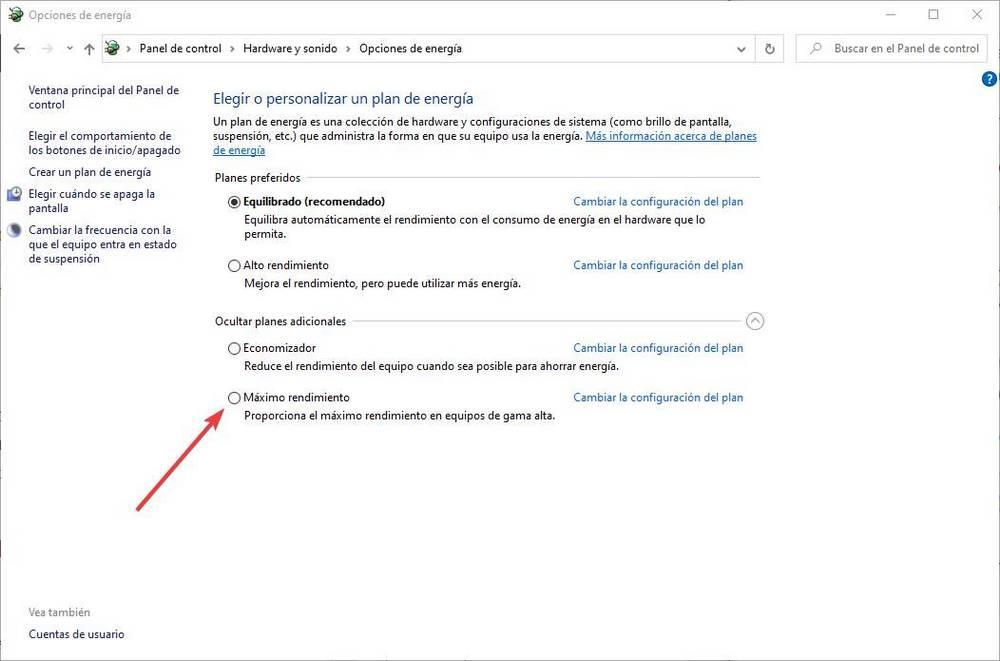
في الجزء السفلي سنجد وضع الأداء الجديد هذا. علينا ببساطة تحديده في هذه اللوحة ، وسيبدأ Windows تلقائيًا في العمل بكامل طاقته. ما يفعله ، تقريبًا ، هو إجبار وحدة المعالجة المركزية: ليعمل دائمًا بنسبة 100٪ بدلاً من استخدام ميزات توفير الطاقة. كما أنه يعطل ميزات سكون محرك الأقراص الثابتة وإدارة طاقة PCIe وتكوين محول الشبكة للحصول على أقصى أداء وغير ذلك الكثير.
هل تريد حفظ؟ لا مشكلة
من الناحية المثالية ، نقوم فقط بتنشيط وضع توفير الطاقة الأقصى عندما نلعب أو نؤدي مهمة تتطلب استخدامًا شاملاً للغاية لجهاز الكمبيوتر. في حال كنا سنستخدم الكمبيوتر فقط للتنقل أو استخدام Word أو مشاهدة مقطع فيديو ، فمن الأفضل لاستخدام الوضع المتوازن .
ليس من الضروري إلغاء تنشيط أي شيء بعد تمكين وضع الأداء الأقصى ، حيث سيظهر هذا فقط في خيارات طاقة Windows ، ولكن في أي وقت يمكننا التغيير إلى أي شيء آخر دون مشكلة.
